Cómo permitir el inicio de sesión de la raíz de la GUI en Ubuntu 20.04 fossa focal Linux
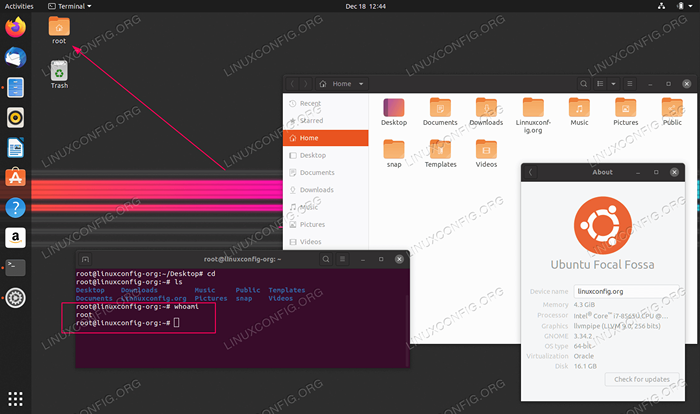
- 2521
- 614
- Norma Sedillo
En este artículo, descubrirá cómo permitir que el usuario root inicie sesión en GUI Gnome Desktop en Ubuntu 20.04 fosa focal.
En este tutorial aprenderás:
- Cómo establecer la contraseña de root
- Cómo configurar GDM para permitir el inicio de sesión de Root GUI
- Cómo configurar PAM para permitir el inicio de sesión de Root GUI
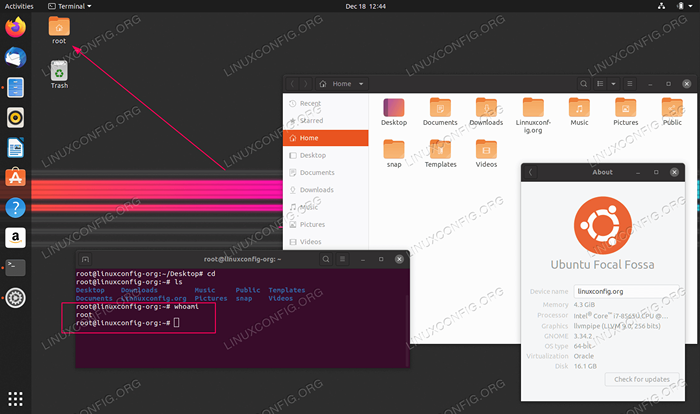 Permitir el inicio de sesión de GUI Root en Ubuntu 20.04 Focal Fossa Linux Desktop
Permitir el inicio de sesión de GUI Root en Ubuntu 20.04 Focal Fossa Linux Desktop Requisitos y convenciones de software utilizados
| Categoría | Requisitos, convenciones o versión de software utilizada |
|---|---|
| Sistema | Instalado Ubuntu 20.04 o actualizado Ubuntu 20.04 fosa focal |
| Software | N / A |
| Otro | Acceso privilegiado a su sistema Linux como root o a través del sudo dominio. |
| Convenciones | # - requiere que los comandos de Linux dados se ejecuten con privilegios raíz directamente como un usuario raíz o mediante el uso de sudo dominiops - Requiere que los comandos de Linux dados se ejecuten como un usuario regular no privilegiado |
Permitir el inicio de sesión de GUI Root en Ubuntu 20.04 instrucciones paso a paso
- El primer paso es establecer la contraseña de root:
$ sudo passwd
El comando anterior establecerá una contraseña de root que más tarde será el usuario para iniciar sesión en GUI.
- A continuación, el paso es editar el
/etc/gdm3/personalizado.confusiónArchivo de configuración de GDM para permitir el inicio de sesión raíz.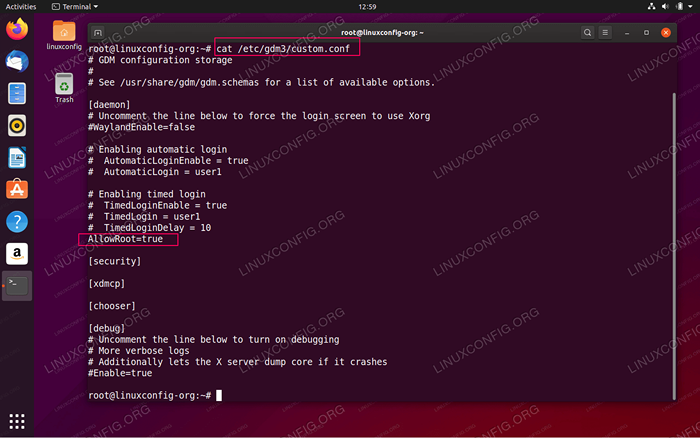 Use su editor de texto favorito y como usuario raíz edite el
Use su editor de texto favorito y como usuario raíz edite el /etc/gdm3/personalizado.confusiónarchivo para agregar elSincera = verdaderolínea. - A continuación, editar el archivo de configuración de Daemon de autenticación PAM
/etc/pam.d/gdm-passwordy línea de comentarios que niega el acceso raíz a la interfaz gráfica de usuario.Para hacerlo, editar archivo
/etc/pam.d/gdm-passwordy pon#Frente a la línea que contiene:Auth requerido PAM_SUCCEDE_IF.así que usuarios != raíz quiet_success
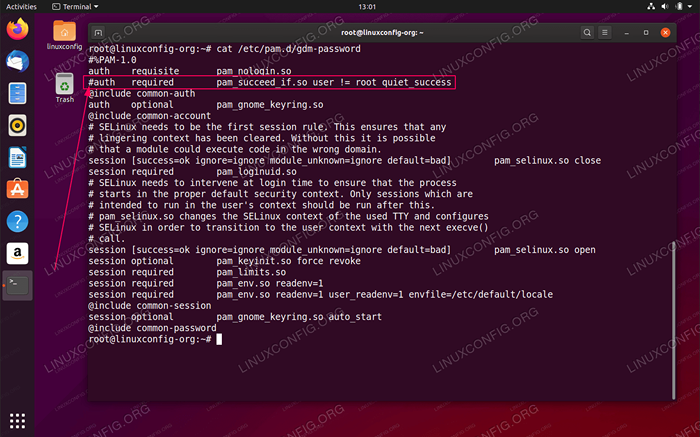 Línea de comentarios que niega el acceso de Root a la interfaz gráfica de usuario
Línea de comentarios que niega el acceso de Root a la interfaz gráfica de usuario - Todo listo. Reinicie su sistema Ubuntu.
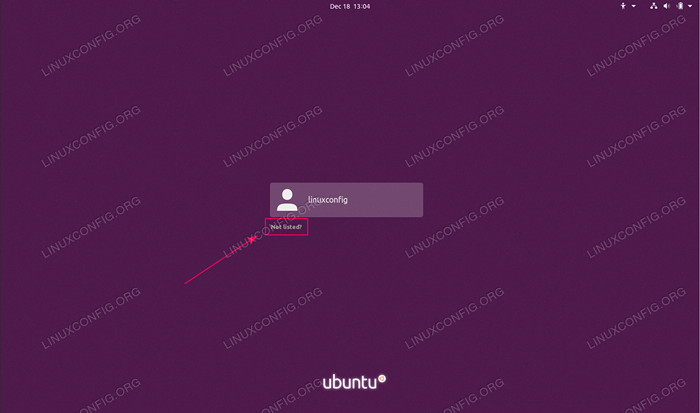 Tras una nueva selección de inicio de sesión
Tras una nueva selección de inicio de sesión No enlistado?e ingrese las credenciales de la raíz.
Tutoriales de Linux relacionados:
- Cosas para instalar en Ubuntu 20.04
- Cosas que hacer después de instalar Ubuntu 20.04 fossa focal Linux
- Cosas que hacer después de instalar Ubuntu 22.04 Jellyfish de Jammy ..
- Ubuntu 20.04 trucos y cosas que quizás no sepas
- Cosas para instalar en Ubuntu 22.04
- Ubuntu 20.04 Guía
- Ubuntu 22.04 Guía
- Cómo permitir el inicio de sesión de la raíz de la GUI en Ubuntu 22.04 Jellyfish de Jammy ..
- Archivos de configuración de Linux: los 30 principales más importantes
- Una introducción a la automatización, herramientas y técnicas de Linux
- « Cómo actualizar el núcleo a la última versión en Ubuntu 20.04 fossa focal Linux
- Cómo instalar VMware Workstation en Ubuntu 20.04 fossa focal Linux »

